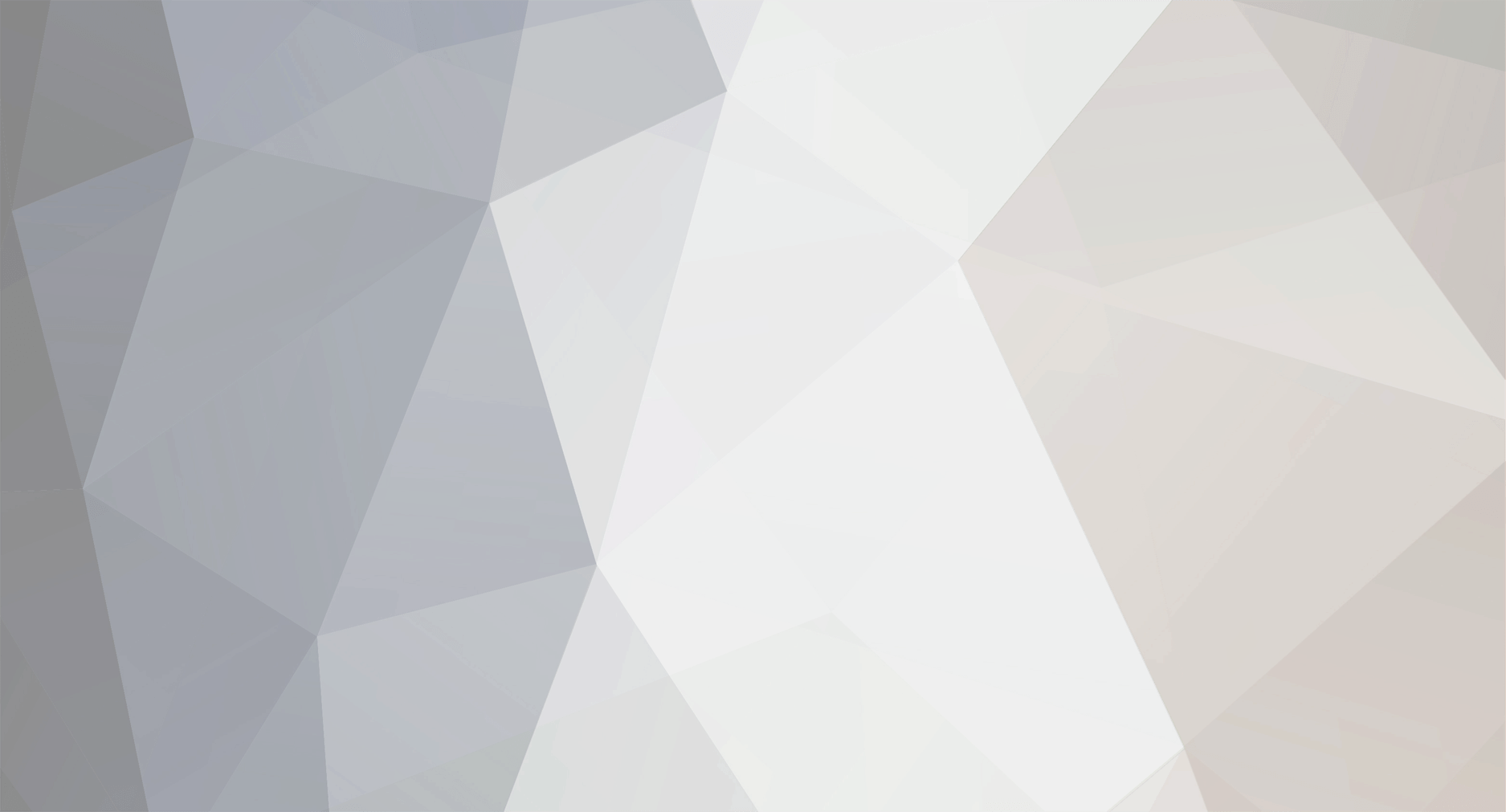-
Публикации
101 -
Зарегистрирован
-
Посещение
Тип публикации
Профили
Галерея
Блоги
Календарь
Articles
Форум
Все публикации пользователя Chehova
-
Я уверена что тебе поможет программа marvelous designer
-
Нет, это не помогает. Этот параметр, если я правильно понимаю, означает радиус погрешности для поиска точек на другой стороне. В моем случае все точки корректно определяются. И даже симметрия срабатывает но только в одном направлении из зеленой в синию сторону. Из синей стороны в зелёную тоже срабатывает симметрия, но некорректно. Зеленые точки прицепляются к синим костям. Т.е. быть может проблема даже не в самом модификаторе, а в настройках скелета.
-
Всем привет, не могу разобраться со следующей проблемой в модификаторе скин... Настроив веса на одной половине модели хочу отзеркалить их на другую, разумеется для этого использую mirror mode и функцию paste blue verts to green verts. Однако это кнопка крайне странно срабатывает... Зеленые точки начинают следовать за синими костями, также как и синие. Однако если я использую кнопку paste green vert to blue, всё работает как положено... Т.е. синие точки следуют за костями своего цвета, и все веса распределены симметрично.. как же мне теперь отзеркалить уже настроенную часть?((( надеюсь что здесь найду решение этой проблемы... В качестве рига использую скелет на основе CAT, работаю в 3d max 2012
-
Вещь то крутая, как начало. Но на данный момент не конкурентноспособная. По ролику. Человеческие волосы слишком толстые, без полупрозрачности. их причёсывание невообразимо сложное. Вам сначала надо их причесать а потом подстричь, сомневаюсь что это удобно обычной кистью. Показали примитивнейшую причёску и собаку похожую на веник. Как быть с короткой шерстью, кудрявой шерстью? Кто в серьёз рассматривает создание растительного окружения в браше? Думаю применение этого инструмента оправданно только для создания быстрого наброска(относительно быстрого). Дальше всё равно придётся всё делать по старинке.
-

Hair and fur какая то борода получается)
Chehova ответил в тему пользователя Chehova в 3D редакторы, рендеры - общие вопросы
Неужели никто не сталкивался с этой проблемой?? -

Hair and fur какая то борода получается)
Chehova опубликовал тему в 3D редакторы, рендеры - общие вопросы
Друзья, помогите разобраться что за седина у меня лезет из волос на рендере? При том что на текстуре белого цвета нет вообще. Блики тоже отсутствуют. Для рендера использую mental ray. Настройки меха во вложении. И ещё цветные волоски сильно отличаются по контрасту и насыщенности от текстры. От чего это зависит? -
Что то странное произошло с максом, не могу редактировать объекты и вкладка modify не подаёт признаков жизни(( при выделенном объекте не отображается его имя. конвертила полигоны, делала reset Xform.. ничто не спасает.. более того в новой, чистой сцене та же ерунда, можно создать бокс конвертнуть в полигоны и больше с ним ничего сделать кроме как подвигать не получится... Кто с таким сталкивался, поделитесь опытом?
-
когда мультипликация была рисованная, а краски были высокотоксичными...)))
-
Кто нибудь знает как узнать объём модели, скажем в кубических сантиметрах, стандартными средствами макса? Ну или скриптик какой нибудь подскажите)
-
фотошоп не умеет накладывать фильтры в 32 битном режиме и не все функции adjustments работают, это то что сейчас вспомнила, там ещё есть ограничения, но так не вспомню)
-
Эта работа повествует о бессмысленности и бесчеловечности военной машины, ее наплевательском отношении к человеческой жизни
-
по поводу водопадов возможно набаяню но всё же... =) http://cgtextures.com/textures.php?t=browse&q=26705
-
а кто первоиточник? warhammer?
-

Vray интерьер - помогите настроить
Chehova ответил в тему пользователя SL в 3D редакторы, рендеры - общие вопросы
Когда комната глубокая, т.е. стена напротив окна слишком далеко, в вашем случае так оно и есть. Я бы использовала дополнительный источник света, "усиливающий" отражённый от стены свет. В фотографии для решения такой проблемы используют внешние вспышки. Еще как вариант, поиграться с настройкой параметра primary bounces:multiplier. Для лампочек используют следующий трюк: делают сферичиский источник света(ИС) с малым значением для засвета на потолке, и плоский ИС с большим значением для освещения комнаты, причом его выставляют снаружи светильника и размер можно сделать больше чем светильник. -
Вот такую вот машинку попросили нарисовать...
-
Решила завести свою тетрадку.. Буду выкладывать сюда разные картинки в надежде услышать критику, переделывать я их наврятли буду, но для будующих работ эта критика крайне важна. Не исключаю что во многих работах есть некоторая неточность в цветах. Всё дело в том что у меня дальтонизм и в цветах приходится ориентироваться "по-звёздам"))
-
И сразу мой вопрос к форумчанам, может кто подскажет.. Если в виреевской камере накрутить параметр vertical shift, то при использовании выше изложенного способа получения стандартной камеры при повторном её выборе мы увидим что она из-за отсутствия этого параметра в своих настройках съезжает. Соответственно свести два изображения отрендеренных с этих камер становится невозможным. Как решить эту проблему?
-
Как правило, в большинстве сцен, созданных с использованием V-Ray рендерера, многими визуализаторами применяется специализированная камера VRayPhysicalCamera. Она имеет множество настроек, имитирующих одноименные настройки реальных камер и по своему удобна в использовании. Однако, на практике не всегда возможно и рационально применять камеры этого типа. Например в случае, когда необходимо выполнить ортогональную визуализацию из камеры, создать интерактивную виртуальную панораму или же использовать какой-либо специализированный плагин/скрипт. В подобных случаях более предпочтительно, а иногда и единственно возможно, использование стандартной камеры standard 3ds Max camera. Поэтому важно знать каким образом можно перейти к использованию стандартной камеры, даже если сцена изначально настроена на работу с камерой V-Ray. Это не составит большого труда. Для начала необходимо создать стандартную камеру. Сделать это можно из панели Create в Command Panel, группа Cameras, а также по перспективному виду с помощью комбинации горячих клавиш Ctrl+C. В следствии существенного различия элементов управления стандартной 3ds Max камеры и VRayPhysicalCamera визуализация одной и той же сцены из VRayPhysicalCamera будет отличатся по яркости от визуализации этой же сцены из стандартной 3ds Max камеры. VRayPhysicalCamera имитирует апертуру параметром f-number (число диафрагмы), выдержку параметром shutter speed и чувствительность пленки параметром filmspeed (ISO), которые напрямую влияют на яркость получаемого изображения. В стандартной 3ds Max камере нет аналогичных параметров и яркость получаемого изображения от нее не зависит. Она определяется лишь настройками самой сцены, такими как условия освещения, настройки рендера и т.д. Как можно сразу предположить, не имея возможности регулировки яркости через камеру, ее можно осуществлять с помощью непосредственного изменения яркости источников света. Однако, этого делать не стоит в виду сложности и иррациональности такого подхода. Гораздо проще и удобнее осуществлять регулировку яркости с помощью одного лишь параметра Multiplier, находящегося в закладке V-Ray диалогового окна RenderScene (F10) в свитке V-Ray: colormapping. По умолчанию, значение этого параметра равно единице. Для регулировки яркости следует увеличивать или уменьшать значение Multiplier. При этом, соответственно увеличится или понизится яркость финальной визуализации. Часто возникает не просто необходимость визуализации сцены из стандартной 3ds Max камеры, а именно замена VRayPhysicalCamera на стандартную для получения аналогичного изображения того же ракурса, что был подобран в VRayPhysicalCamera. Безусловно, можно создать в сцене стандартную 3ds Max камеру и просто в ручную подобрать аналогичный ракурс, например, воспользовавшись функцией автоматической привязки инструментом Align (Alt+A). То есть, привязав контейнер стандартной 3ds Max камеры к контейнеру VRayPhysicalCamera, привязав точку нацеливания Target стандартной камеры к точке нацеливания V-Ray камеры и отрегулировав значения фокального расстояния Lens или угла обзора FOV стандартной 3ds Max камеры. Так можно добиться большого сходства ракурсов. Однако, подмену камер, как и регулировку яркости всей сцены, следует осуществлять более рациональным способом. Для этого сначала необходимо переключится на вид из подменяемой V-Ray камеры во вьюпорте. После чего, находясь в виде из VRayPhysicalCamera, переключить его на перспективный вид Perspective, нажав клавишу P на клавиатуре. Так, перспективный вид окажется в том же ракурсе, что и вид из камеры. Теперь последнее, что нужно сделать это воспользоваться функцией автоматического создания камеры по перспективному виду. Для этого следует нажать комбинацию клавиш Ctrl+C и 3ds Max создаст стандартную 3ds Max камеру, автоматически подобрав положения камеры, цели, а также значения Lens/FOV параметров. Таким образом вид из только что созданной стандартной 3ds Max камеры будет полностью соответствовать виду из подменяемой VRayPhysicalCamera. Все просто и быстро Многие заблуждаются, что свое название VRayPhysicalCamera получила именно из-за физической корректности получаемого с ее помощью изображения. Но это не совсем так. Единственное отличие от стандартной камеры, из-за которого собственно VRayPhysicalCamera получила название физической, это способ ее настройки, который имитирует настройку реальной камеры. В частности, она удобна, если ею пользуется человек, который хорошо знаком с профессиональной зеркальной фотокамерой (Stillcam), видео (Videocam) или кинокамерой (Moviecam) и прекрасно ориентируется в ее настройках, таких как выдержка, чувствительность пленки, величина апертуры, угол раскрытия, смещение и задержка затвора. Ему не составит труда найти и верно настроить соответствующие параметры VRayPhysicalCamera, имитирующие аналогичные параметры устройств. Они будут ближе и понятнее, чем абстрактные параметры стандартной камеры. Особенно, если речь идет о настройке DOF или Motion blur. Но, для пользователя не привязанного или, как правило, и вовсе не знакомого с настройками реальной камеры, параметры VRayPhysicalCamera будут еще более абстрактны и только лишь введут в заблуждение. Наверняка любой, кто всегда пользуется VRayPhysicalCamera, не имея аналогии с реальной камерой, для регулировки яркости визуализации сталкивается с рутинной необходимостью настройки как минимум трех параметров, а именно f-number, shutter speed и filmspeed(ISO). Это менее удобно и требует большего времени настройки, нежели единственный параметр Multiplier в свитке V-Ray: colormapping. К тому же, использование стандартной камеры очень упростит настройку экспозиции визуализации, если в сцене сразу несколько камер. С ними не придется настраивать каждую камеру отдельно. V-Ray: colormapping это глобальный параметр, влияющий на визуализацию в целом. Стандартная камера имеет более наглядные контейнеры Clipping Planes во вьюпорте , что избавляет от неудобства подбора расстояния отсечения геометрии камерой "наугад", как это есть в случае с VRayPhysicalCamera. Обратите внимание, что в VRayPhysicalCamera по умолчанию установлен параметр, имитирующий виньетирование, создающее специфические затемнения по краям визуализации. Однако, на практике его тоже приходится в большинстве случаев выключать. Для статических визуализаций более контролируемый эффект виньетирования можно получить постобработкой используя стандартные инструменты любого растрового редактора. Безусловно, не стоит полностью отказываться от VRayPhysicalCamera, это отличный инструмент и будет просто незаменим, когда нужно сделать визуализацию нескольких камер с разной яркостью отдельных кадров или воспользоваться функцией цветового баланса. Но, как и любой спец инструмент, его можно и нужно использовать только в тех случаях, где это действительно необходимо. Всем быстрых рендеров и красивых визуализаций! ________________________________________________________________________________ Статья позаимствована с сайта renderstuff.ru
-
вот max файлик с костями, что бы посмотреть как сустав ведёт себя на сгибании topology.rar
-
попробуйте применить модификатор turbo smooth и посмотрите что произойдёт с пальцами рук и ног. И ещё в таком состоянии попробуйте согнуть руку ногу или опять же пальцы. ИМХО идеальная топология суставов выглядит вот так:
-
-
-
-
-
Смотреть making of